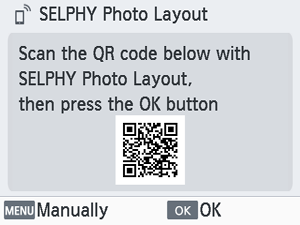Använda SELPHY Photo Layout
Installera SELPHY Photo Layout på din mobila enhet och använd det för att ansluta till SELPHY.
Gör detta efter att ha följt stegen i Slå på skrivaren.
-
Installera appen.
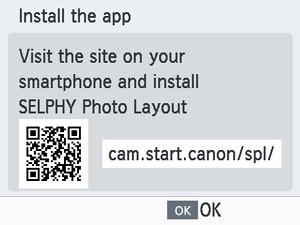
- Skanna QR-koden som visas på skärmen med din mobila enhet för att öppna webbplatsen.
- Tryck på
. Din mobila enhet ansluter till följande webbplats.
Skärm på mobil enhet
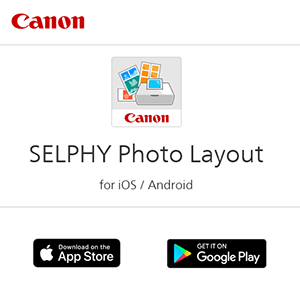
- Installera SELPHY Photo Layout på din mobila enhet.
-
Upprätta en anslutning.
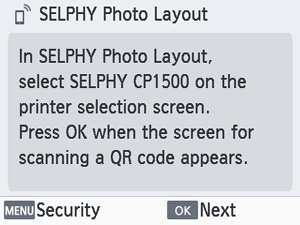
- Starta SELPHY Photo Layout, välj [SELPHY CP1500] på skrivarvalskärmen och följ sedan de instruktioner som visas.
- Tryck på
.
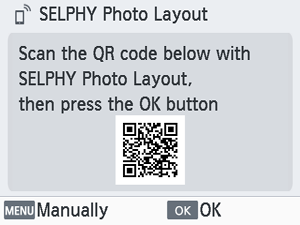
- När skärmen för skanning av QR-kod visas i SELPHY Photo Layout skannar du QR-koden som visas på skärmen.
- Tryck på
.
Obs!
- Ingen QR-kod visas om du har ändrat det standardinställda lösenordet i SELPHY Photo Layout. Registrera skrivaren manuellt genom att klicka på [Manuell registrering] på skärmen [Skrivarregistrering] i SELPHY Photo Layout. Ange därefter det ID som visas på skrivarens monitor tillsammans med det nya lösenordet.
-
Skriv ut.
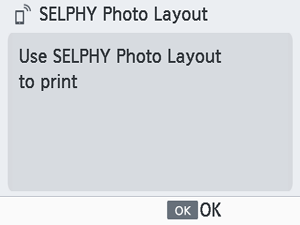
- Skriv ut från SELPHY Photo Layout.
Var försiktig
- Du får aldrig dra ut papperskassetten, öppna luckan till färgkassettsfacket eller ta ut ett minneskort under utskrift eller när du hör ljud från skrivaren strax efter att den har slagits på. Detta kan skada skrivaren.
- Om du vill avbryta en pågående utskrift trycker du alltid på
. Utskrift kan inte avbrytas genom att du trycker på
och om du drar ur kontakten till skrivaren kan den skadas.
Obs!
- Skärmen [Install the app/Installera appen] visas inte i steg 1, såvida det inte är första gången du slår på SELPHY. För att öppna den skannar du QR-koden med din mobila enhet enligt beskrivningen i Användarhandbok och SELPHY Photo Layout.
- Om QR-koden inte kan skannas i steg 2 trycker du på [Manual Registration/Manuell registrering] på skanningsskärmen i SELPHY Photo Layout och anger det ID och lösenord som visas på SELPHY när du trycker på
.
Ansluta andra mobila enheter
Du kan också skriva ut från andra mobila enheter med hjälp av SELPHY Photo Layout.
När skärmen för att skanna QR-koden på skrivaren visas i SELPHY Photo Layout, visar du QR-koden på skärmen och skannar den enligt följande beskrivning.
-
Välj [Wi-Fi settings/Wi-Fi-inställningar] och tryck på
.
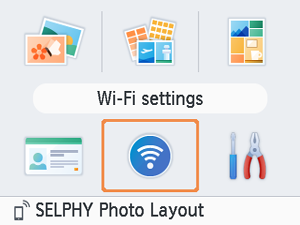
-
Välj [Display Wi-Fi status/Visa Wi-Fi-status] och tryck på
.
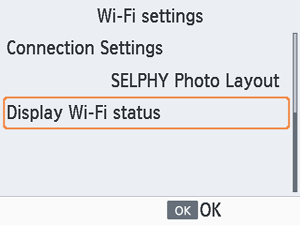
-
Skanna QR-koden med din mobila enhet.